在Chrome中打开Flash
Adobe Flash将于2020年12月在Google的Chrome浏览器中被弃用。Adobe已在2017年7月宣布将在2020年停止支持早期的通用插件。由于Flash使用量的大幅减少,Google报告称仅有17%的Chrome用户每天访问带有Flash的网站(三年前为80%)。
Google的Chrome V76浏览器默认情况下会自动关闭网站上的整个Flash内容。即使您想使用Flash,也可以启用它,但可能会不方便。
Google将于2020年底不再提供Flash支持,您的时间将到来,需要在 Google Chrome浏览器中启用Flash 。
在2020年12月之后将不再支持Flash Player

Adobe Flash尚未完全消失;然而,Chrome 76及更高版本通过显示一条消息“本页面上已阻止Flash”来默认阻止Flash Player。如果您想在Chrome浏览器中重新启用Flash Player,它会显示一条消息“2020年12月后将不再支持Flash Player”及一个按钮 关闭 。
Chrome强烈建议寻找并迁移到其他最佳替代解决方案。
不仅仅在Google Chrome上发生这种情况;Adobe也正在积极努力于2020年底停止对Flash的支持。Mozilla的Firefox甚至更决绝,它将在2020年初删除对Flash的支持。
如何在Chrome中启用Flash
当您尝试在网站上使用Flash时,您可能会在浏览器地址栏右侧看到一条消息“插件已被阻止”。如果您的Chrome浏览器地址栏上没有足够的空间,那么将鼠标移动到插件图标上,您将看到一条消息“本页面上已阻止Flash”。一些网站可能弹出窗口以允许Flash;点击 允许 按钮。
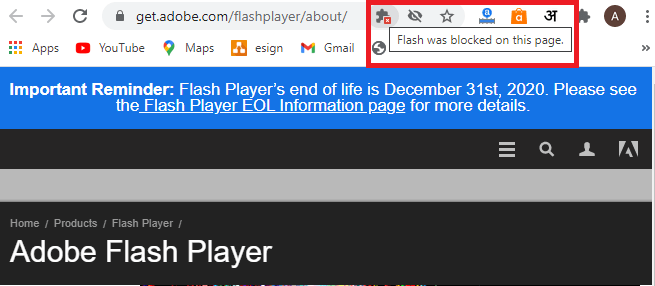
1. 要在此页上启用Flash,请点击位于浏览器地址栏左侧的 锁图标 ,然后点击 网站设置.
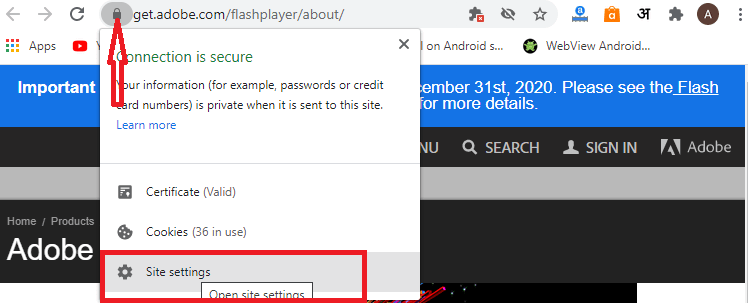
2. 在 设置 画面上,查找 Flash 选项并点击其对应的方框。从可用选项中选择 允许 。
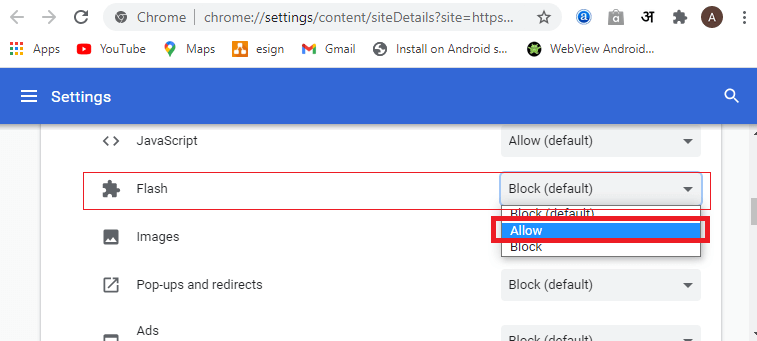
3. 现在,Chrome提示您重新加载页面以将更新的设置应用于该页面,点击 Reload

4. 即使重新加载页面,也无法加载任何可用的Flash内容,并且您必须点击插件才能加载它。要运行单个Flash对象,请点击出现在视频框上方的 播放 按钮。然而,如果您想运行页面上的所有Flash对象,包括在后台运行的隐藏Flash,请点击被阻止的插件图标,然后点击 本次运行Flash 。”
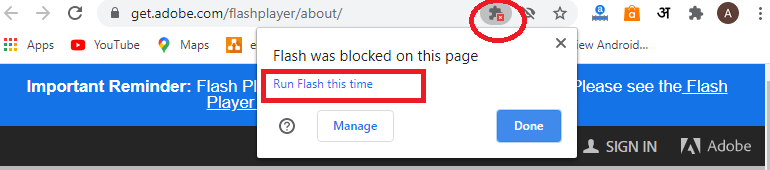
如何在Chrome中启用“先询问”播放Flash
在Chrome中,您可以设置浏览器在显示任何Flash内容之前询问是否启用它,而不是自动阻止所有网站上的Flash。
每次重新打开Chrome浏览器时,都会显示一条消息“2020年12月之后将不再支持Flash Player。”您可以通过在Chrome浏览器设置中禁用Flash Player来关闭此消息。
1. 当浏览器上的Flash Player被阻止时,点击Chrome地址栏中的被阻止插件图标,然后点击“ 管理 ”按钮。这将带您进入Flash设置页面,该页面也可以从浏览器的 设置 > 隐私和安全 > 站点设置 > Flash 中访问。
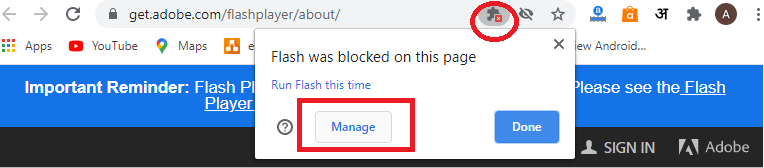
2. 切换 开启 Chrome浏览器上的 “阻止运行Flash(推荐)”,将其设置为在页面上运行Flash之前要 ” 先询问 “。
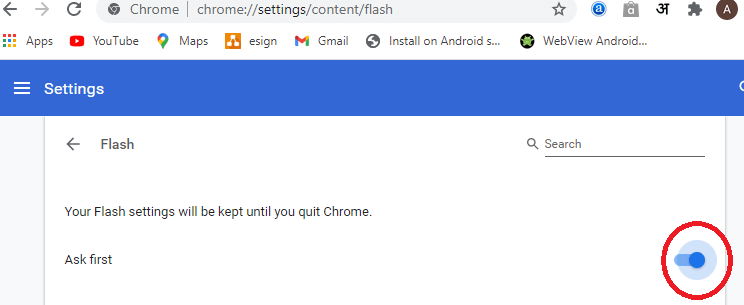
3。当您访问一个包含Flash对象并需要Flash Player运行它的网站时,点击Web页面上的Flash对象并点击“ 允许 ”来运行Flash。
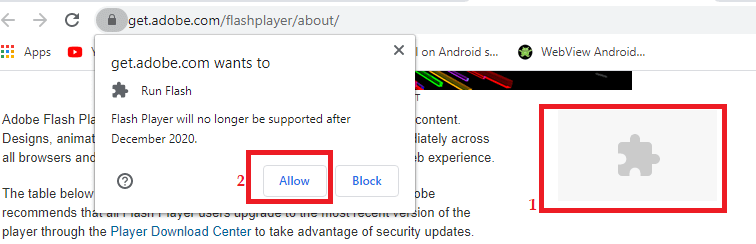
单击锁图标打开网站的设置菜单。
启用Chrome浏览器中的Flash的简单和最简单的方法
1. 转到内容设置
不必强制转到Chrome的菜单选项,通过地址栏访问Chrome设置的最简单和最简单的方法之一。在Chrome的地址栏中输入 chrome://settings/content/ 然后按Enter键。
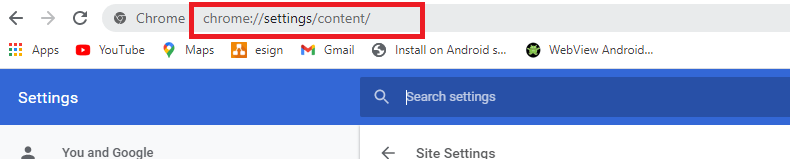
2. 滚动到”Flash”标签下的”内容”栏目:
向下滚动到”内容栏目”下的”内容”设置,寻找 Flash 标签并点击它。
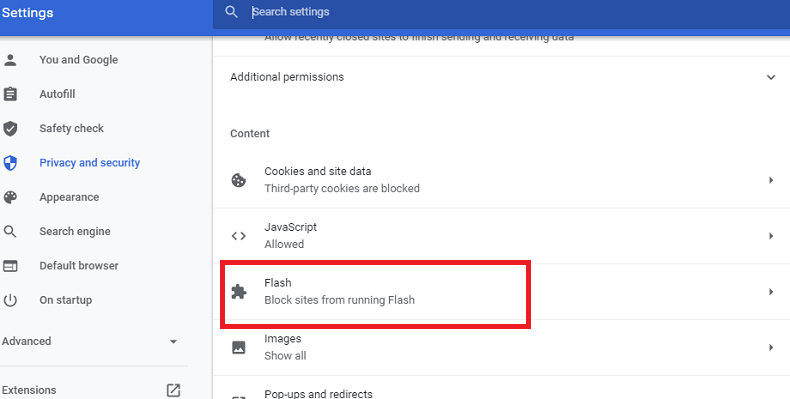
3. 启用“阻止站点运行Flash”的切换按钮
一旦您启用“阻止站点运行Flash”的切换按钮,您会看到该功能被设置为“先询问”。从现在开始,当您访问包含Flash插件的站点时,您将被询问是否要为该特定网站激活它。
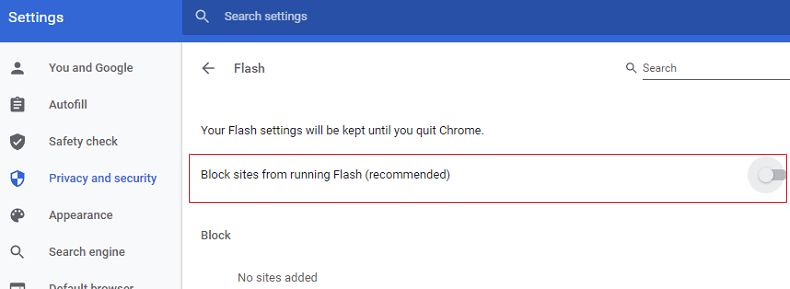
如何在Chrome中检查哪些网站启用了Flash:
如果你好奇想知道你已经启用了哪些网站的Flash,通过内容/Flash菜单有简单的步骤。打开Chrome浏览器并访问 **设置 > 网站设置 > Flash ** (chrome://settings/content/flash),在那里你将看到已启用Flash的网站列表。
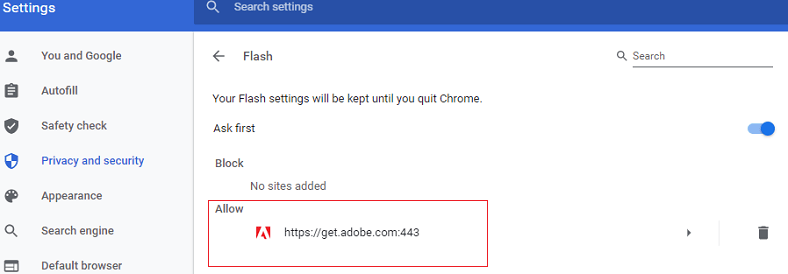
 极客笔记
极客笔记